Erstmaliger Einstieg in die SERTEK Demo IP-Netzwerkkamera ZoomWenn Sie zum ersten Mal ein Bild dieser Kamera öffnen, müssen Sie vorübergehend die Sicherheitsstufe Ihres Internetbrowsers anpassen. Bitte gehen Sie dazu folgendermassen vor: 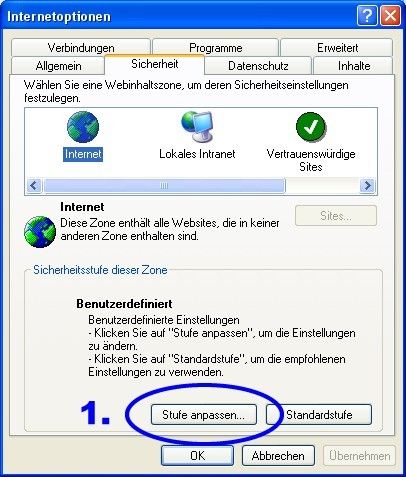
1. Extras->Internetoptionen->Sicherheit->Stufe anpassen->
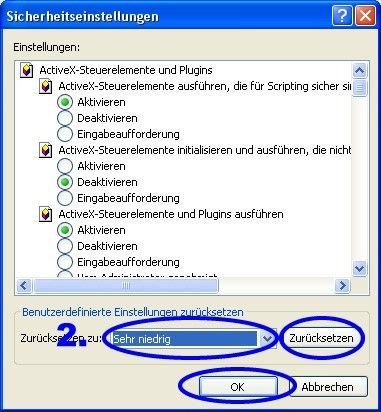
2. Sehr niedrig->Zurücksetzen->OK

3. Ja
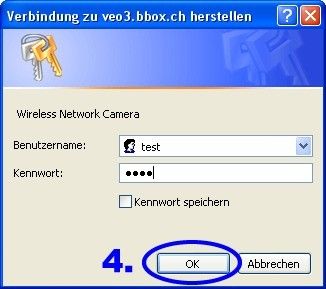
4. Benutzername: test Passwort: test und anschliessend OK

5. Installieren
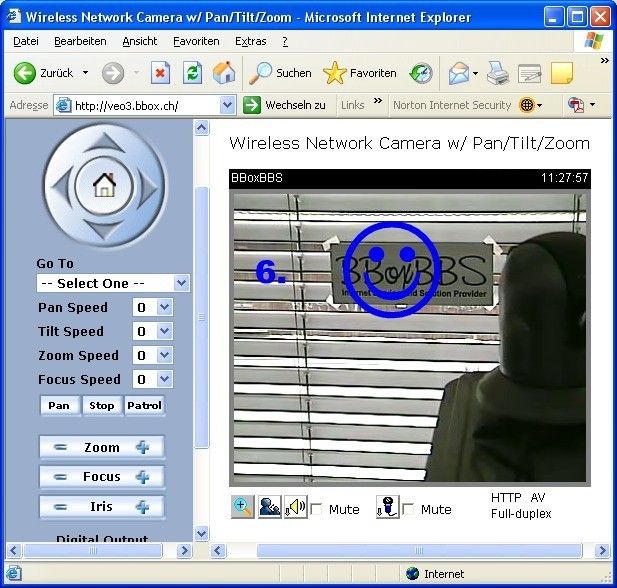
6. GESCHAFFT : )! Von nun an können Sie von Ihrem PC aus jederzeit auf diese Kamera zugreifen....!
Jetzt kann die Sicherheitsstufe wieder zurückgestellt werden, denn Ihr PC ist nun für die Kamera eingestellt: 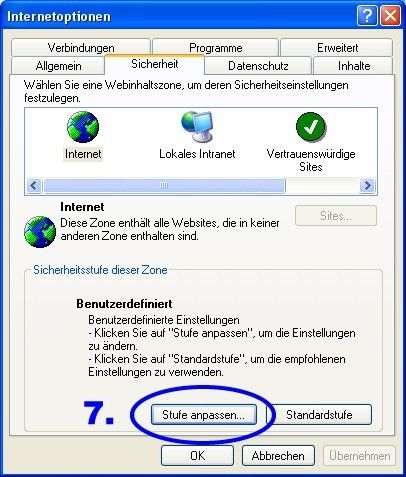
7. Extras->Internetoptionen->Sicherheit->Stufe anpassen->
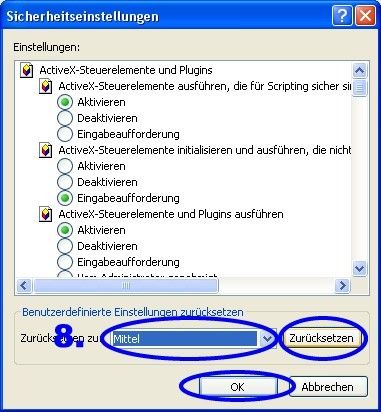
8. Mittel (rsp. die ursprünglich eingestellte Stufe)->Zurücksetzen->OK

9. Ja
FERTIG! : ) Viel Spass beim Testen! ps: Falls Sie das installierte Applet wieder vollständig von Ihrem PC entfernen möchten, suchen Sie das folgende Verzeichnis: C:WindowsDownloaded Program Files...
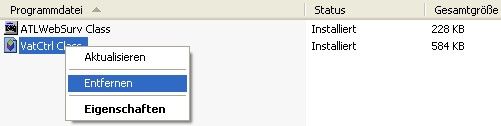 ...und entfernen die Datei VatCtrl Class. Ihr PC kann jetzt nicht mehr auf die Kamera zugreifen, ohne die oben stehende Instruktion erneut durchzuführen. ...und entfernen die Datei VatCtrl Class. Ihr PC kann jetzt nicht mehr auf die Kamera zugreifen, ohne die oben stehende Instruktion erneut durchzuführen.
|

